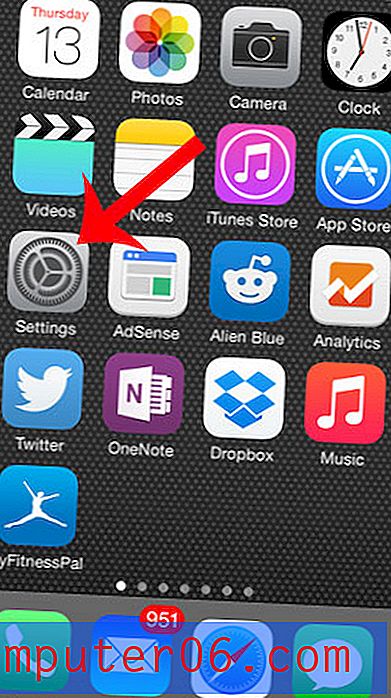Как да запишете на USB флаш устройство по подразбиране в Word 2010
Ако се движите много между компютри, например от работен компютър към домашен компютър, тогава можете да разчитате на USB флаш устройство, за да съхранявате документи или файлове, върху които работите редовно. Но ако работите в Microsoft Word 2010, местоположението за запис по подразбиране ще бъде вашата папка „Документи“, която ще изисква да направите няколко кликвания, за да стигнете до вашето флаш устройство, когато искате да запазите файл до това място. За щастие можете да промените местоположението за запис по подразбиране в Word 2010 на вашето флаш устройство и да си спестите известно време.
Запазете на USB флаш устройство в Word 2010
Обърнете внимание, че Word 2010 автоматично ще коригира вашето място за запис в папката „ Документи “, ако се опитате да запазите файл, без да поставите USB флаш устройство, преди да щракнете върху бутона Запазване . Това е добре да знаете, ако запазвате файл, без да свързвате USB флаш устройството и се затруднявате да го намерите.
Този урок ще предполага, че вашето USB флаш устройство вече е включено в USB флаш устройство на вашия компютър.
Стъпка 1: Стартирайте Microsoft Word 2010.
Стъпка 2: Щракнете върху раздела File в горния ляв ъгъл на прозореца.

Стъпка 3: Щракнете върху Опции в колоната в лявата част на прозореца, която отваря прозореца на Word Options .
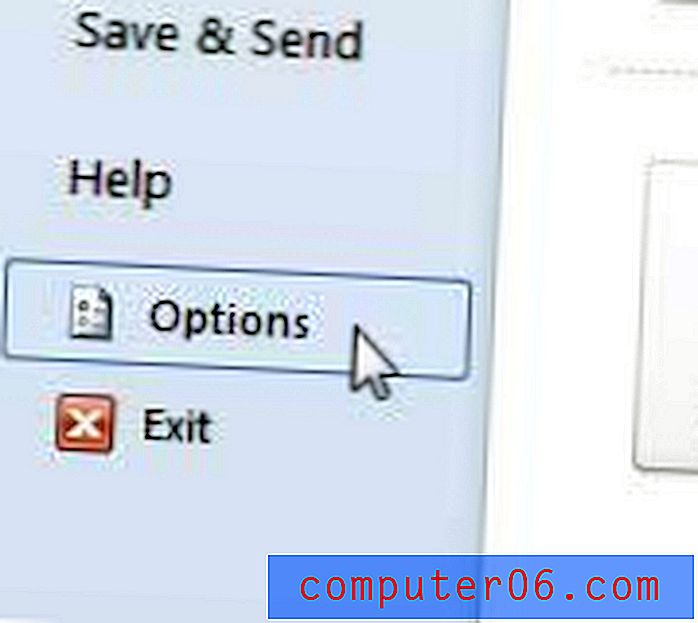
Стъпка 4: Щракнете върху опцията Запиши в колоната в лявата част на прозореца на Word Options .
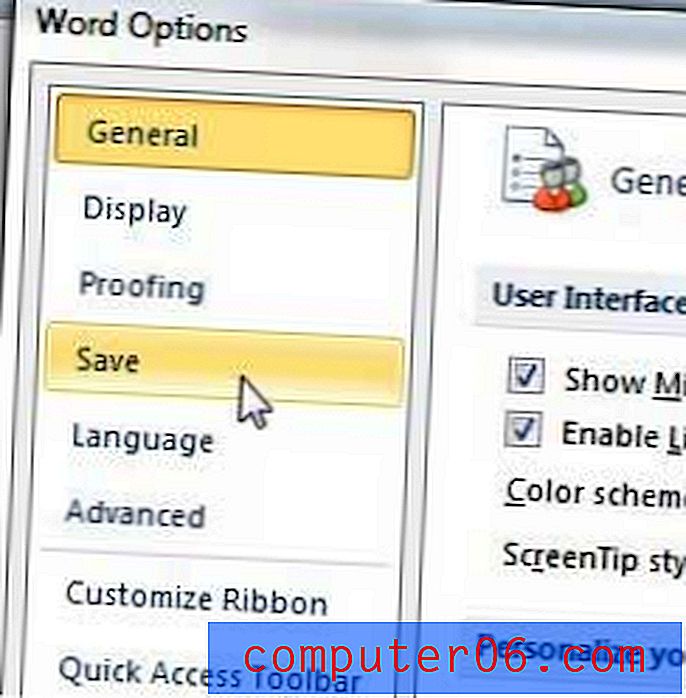
Стъпка 5: Щракнете върху бутона Преглед вдясно от местоположението на файла по подразбиране .
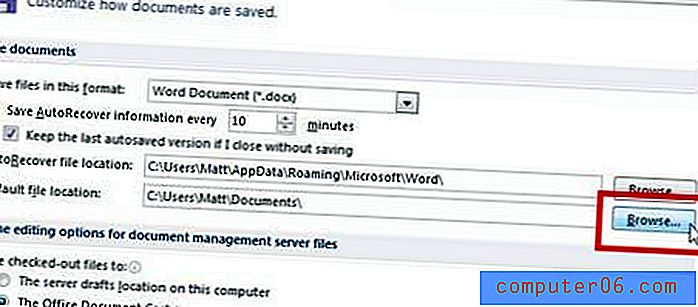
Стъпка 6: Изберете вашето USB флаш устройство от колоната в лявата част на прозореца, след което щракнете върху бутона OK . Ако на вашата USB флаш устройство има определена папка, в която искате вашите файлове да бъдат запазени, ще изберете тази и тук.
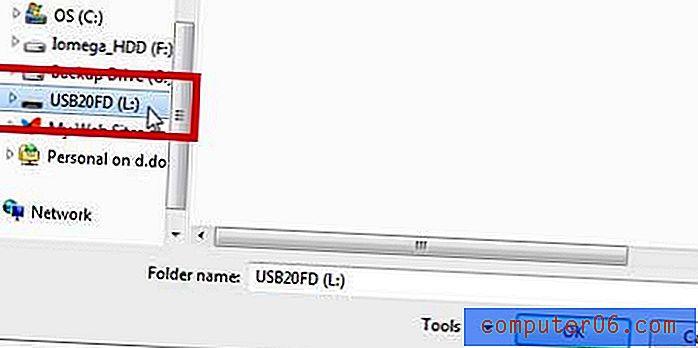
Стъпка 7: Щракнете върху бутона OK в долната част на прозореца, за да приложите промените си и затворете прозореца на Word Options.
Ако на USB флаш устройството ви липсва място, помислете за закупуване на опция от 32 или 64 GB. Освен това има USB външно устройство, което е много достъпно и може да предложи терабайти пространство.
Научете как да запазите като .doc файл по подразбиране в Word 2010, за разлика от .docx, ако трябва да споделяте файлове с хора, използващи по-стари версии на Microsoft Word.